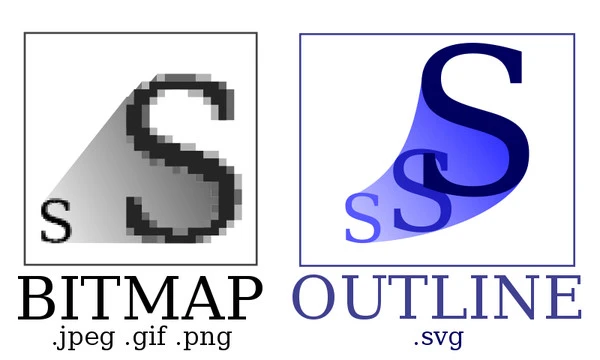Fordelene med vektorgrafikk
Vektorbilder brukes mye i grafisk design, men den gjennomsnittlige PC-brukeren har sannsynligvis aldri hørt om dem.
De vanligste digitale bildene, webgrafikken og digitale bildene gjengis oftest som punktgrafikkbilder, ikke vektorbilder. Så hva er vektorbilder, og hvorfor bør du bry deg?
Hvordan er vektorbilder forskjellige fra punktgrafikkbilder?
Bitmap-bilder er sammensatt av piksler, eller små firkanter med farger. For eksempel består et 300 x 300 pikslers bilde av en ballong av 90 000 piksler. Vektorbilder består av geometriske primitiver som punkter og linjer. Disse geometriske primitivene er igjen representert av matematiske ligninger, som de du lærte i geometri på videregående skole.
Hvorfor bruke vektorbilder i stedet for punktgrafikkbilder?
Fordi vektorbilder består av punkter og linjer, kan de skaleres uten tap av bildekvalitet. Dette er fordi datamaskinen bruker informasjonen i hver geometrisk primitiv for å tegne bildet, i stedet for å vise et satt pikselkart. Når punktgrafikkbilder skaleres opp, blir de uklare, men når vektorbilder skaleres opp forblir de skarpe.
Vil endring av størrelsen på et vektorbilde endre filstørrelsen?
Å endre størrelsen på et vektorbilde har ingen effekt på bildestørrelsen. Dette er en annen stor fordel med vektorbaserte bilder. Fordi vektorbildet er basert på et bestemt antall punkter og linjer, endrer ikke skalering av størrelsen filstørrelsen fordi det ikke endrer antall punkter og linjer.
Er det nødvendig med spesiell programvare for å lage vektorbilder?
Akkurat som alle digitale formater, kreves det noe spesialisert programvare for å jobbe med vektorbilder. Populære programmer som Adobe Photoshop leser og redigerer flere vanlige vektorformater i begrenset grad. For omfattende arbeid med vektorbilder anbefales et mer spesialisert program som Adobe Illustrator. Adobe Illustrator gir flere nyttige verktøy for å redigere punkter, kombinere baner og eksportere bilder.
Hvis du er interessert i grafisk design, er vektorbilder et viktig format å mestre. Vektorbilder er ideelle for et bredt spekter av prosjekter og leveres vanligvis av grafiske designere til sine kunder. Nå som du vet om det grunnleggende om vektorbilder, kan du begynne å bruke dette flotte bildeformatet i ditt digitale arbeid.
Hvordan skiller et vektorbilde seg fra et rasterbilde?
Et vektorbilde er produktet av en datamaskins tolkning av en vektorbildefil. Det er viktig å merke seg at vektorbildet er ganske ulikt rasterbilder som punktgrafikk. Et punktgrafikk koder bokstavelig talt fargeinformasjon for hver piksel i bildet i rekkefølge. Et vektorbilde er veldig annerledes. Koden for et vektorbilde bærer dataene for bare noen få punkter, men disse punktene bærer både fargeinformasjon og vektordata.
Hvordan er vektorbilder konstruert?
Et vektorbilde genereres fra diskrete punkter og vektordata knyttet til disse punktene. Disse vektorene, i kombinasjon med deres forhold til andre punkter og deres vektorer, definerer en bane. Banen følger en kurve definert av størrelsen og retningen til vektorene til de to endepunktene. Denne banen får et slag som fungerer som en kantlinje eller en fylling, eller begge deler.
Hva er fordelene med vektorbilder?
De primære fordelene med vektorbilder er skalerbarhet og, for mange applikasjoner, filstørrelse. Skalerbarhetsaspektet oppstår fordi linjene som utgjør et vektorbilde ikke er satt i kode, men generert hver gang i henhold til størrelsen og oppløsningen på skjermen de blir gjengitt på. Derfor, i motsetning til rastergrafikk, er linjene og fyllene til vektorgrafikk rene og upikselerte ved enhver zoominnstilling. Dette er også grunnen til den mindre filstørrelsen. For at et rasterbilde skal ha stor oppløsning, må det kode for et veldig stort antall piksler individuelt. En solid firkant med rødt i et rasterbilde krever koding for hver rød piksel, til tross for at det bare er én farge. Vektorbilder trenger bare fire punkter og fargedata for å definere en rød firkant. Disse punktene har mer data hver enn rasterpiksler, men det er langt færre.
Hva er ulempene med vektorbilder?
Den store ulempen med et vektorbilde er detaljerte bilder som fotografier. Enhver funksjon, som et sett med rynker på en persons ansikt, subtil skyggelegging og lignende, krever separate vektorobjekter for hver. Når du trenger mye av disse, blir antallet vektorpunkter mer likt antall punkter i et rasterbilde. Fordi hvert av disse punktene inneholder mye mer data enn rasterbilder, blir svært detaljerte bilder i vektorgrafikk mer minnekrevende enn et identisk rasterbilde.
Grafikkguide: Bitmap vs. Vector Graphics
Når du lager grafisk design, har du flere valg for stilen på bildene dine. Blant de mest populære formene er punktgrafikk og vektorer. Avhengig av hvordan du planlegger å bruke bildene dine og hvor mye du trenger for å endre størrelsen på dem, kan hver av disse alternativene være nyttige. Vurder disse spørsmålene før du bestemmer deg for punktgrafikk vs. vektorgrafikk.
Hvilket filformat vil du at bildene dine skal bruke?
Bitmap- og vektorbilder lagres i forskjellige formater, da de representerer informasjonen i bildet ditt ganske forskjellig. Bitmaps lagres i noen av de vanligste enkle bildeformatene, inkludert BMP, EPS, GIF og JPEG. Vektorbilder krever i mellomtiden mer spesialiserte filformater, inkludert EPS, PDF og PSD. Hvis dine bruksområder krever et spesifikt filformat, sørg for å velge en bildestil som fungerer med dette formatet.
Trenger du å endre størrelsen på bildene dine?
Når du endrer størrelsen på et bilde, ønsker du å opprettholde høyest mulig oppløsning. For punktgrafikkbilder resulterer forstørrelse i redusert bildeskarphet og klarhet. Fordi punktgrafikk lagrer informasjon på en piksel-for-piksel måte, fører forstørrelse av dem til å strekke en enkelt piksel for å dekke flere piksler. Vektorer skaleres mye bedre, da informasjon lagres på en relativ måte; forstørrende vektorer fører til minimalt tap av klarhet.
Har du tenkt å bruke bildene dine på nettet?
Hvis du vil laste opp bildene dine til en nettside eller blogg, er visse formater enklere å bruke enn andre. Mange nettsteder har problemer med å vise vektorbaserte bilder, spesielt når det gjelder kompatibilitet på tvers av nettlesere. Punktgrafikk vises lettere og opprettholder utseendet godt på tvers av forskjellige nettlesere.
Har du tenkt å bruke bildet ditt til utskrift?
Når du skriver ut et bilde, kan skriveren be om bestemte bildetyper. Mange skjorteskrivere jobber med vektorer i stedet for punktgrafikk; ved å bruke et relativ informasjonsskjema gjør det lettere å justere bildet for bruk på forskjellige skjortestørrelser. For enkelte formål kan imidlertid en skriver be deg om å sende et punktgrafikkbilde, siden denne bildetypen noen ganger er lettere å skrive ut.
Å bestemme seg for punktgrafikk vs. vektorgrafikk avhenger av hvordan du planlegger å bruke det digitale bildet ditt. Før du begynner å designe og redigere bildet ditt, sørg for å finne ut hvilken type som passer best for dine behov. Selv om du ganske enkelt kan konvertere fra en vektor til en bitmap, er konvertering i motsatt retning ofte vanskeligere.
Fordelene med vektorgrafikk
Vektorgrafikk er grafikk gjengitt ganske annerledes enn standard rastergrafikk. De er en nyere, helt datamaskinavhengig type bilder.
Hva er vektorgrafikk?
Vektorgrafikk er grafikk definert av matematiske vektorer. Vektorgrafikk er definert av et sett med individuelle referansepunkter med data for konstruksjon av en sti som går gjennom dem. Kurven til denne banen bestemmes av vinkelen og størrelsen på vektoren. Denne banen fungerer som kantlinjen for en fylling av en farge eller fargeeffekt. Vektorgrafikk vises av en datamaskin som tar dataene fra de enkelte punktene og ekstrapolerer dem for å danne banen og fyllet mellom punktene.
Hva er rastergrafikk?
Rastergrafikk er den eldre formen for grafikk. Datamaskinen tolker ikke matematisk informasjon gitt av et referansepunkt, men fargedata for hver piksel i tegneområdet. Dataene for hvert punkt lagres ganske enkelt i rekkefølge etter utseende og vises i henhold til den rekkefølgen.
Hva er fordelene med vektorgrafikk?
Den største fordelen med vektorgrafikk er skalerbarhet. Fordi vektorgrafikk genereres fra matematiske ekstrapoleringer fra dimensjonsløse punkter, ser de nøyaktig like ut uansett størrelse. Mens en rastergrafikk, uansett hvor høy oppløsningen er, ser pikselert ut i en viss skala, gjør aldri vektorgrafikk det. Bildet tilpasser seg automatisk til den nye størrelsen og oppløsningen, fordi det tolkes i henhold til den størrelsen og oppløsningen. Dette betyr også at for enklere bilder er vektorgrafikk mindre minnekrevende enn rastergrafikk.
Hva er ulempene med rastergrafikk?
Beregningskraften som trengs for å vise en vektorgrafikk er ofte mindre enn en rastergrafikk fordi vektorgrafikken trenger data fra langt færre punkter enn en rastergrafikk. Imidlertid har hvert enkelt punkt i en vektorgrafikk faktisk mer data enn en rastergrafikk, som bare trenger fargedata for hver piksel. Dette betyr at etter hvert som bildene blir mer detaljerte og det trengs flere poeng for å gjengi dem i vektorgrafikk, øker faktisk datakraften som trengs for å behandle dem utover det som trengs for rastergrafikk. Dermed blir svært komplekse bilder nesten alltid gjengitt som rastergrafikk, til tross for skalerbarhetsfordelene med vektorgrafikk.
Vektorgrafikk er en fantastisk, relativt ny type grafikk for visse applikasjoner, spesielt grafisk design. Denne typen grafikk har imidlertid sine begrensninger.
Opprette et vektorert bilde i Photoshop
Adobe Photoshop er kjent for sine avanserte bilderedigeringsmuligheter. Photoshop er et pikselbasert grafikkprogram, snarere enn et vektortegneprogram. Det er imidlertid mulig å lage vektoriserte bilder i Photoshop ved å bruke linje-, penn- eller formverktøyet. Photoshop fungerer godt sammen med Illustrator, Adobes vektortegneprogram. Denne opplæringen er basert på å spore et bilde i Photoshop for å lage en digital illustrasjon.
Velg et fotografi av bildet ditt
Hvilken type tegning vil du lage? Se etter et digitalt bilde som ligner bildet du ønsker å tegne. Velg et bilde som tydelig viser motivets omriss, farger, høylys og skygge.
Lag en lagdelt fil med bildet ditt
Åpne bildet ditt i Photoshop. Lag en ny fil med to lag og lagre denne filen som hovedtegningen din. Kopier og lim inn bildet ditt i lag ett av tegnefilen. Gjør bildet i lag en 50 prosent gjennomsiktig slik at du kan spore over det i lag to. Gjennomsiktighetsglidebryteren er i øvre høyre hjørne over verktøypaletten.
Velg et vektorlinjetegningsverktøy
Klikk på lag to og velg et tegneverktøy. Velg pennen for mest mulig allsidighet. Penneverktøyet lager komplekse segmenter med ankerpunkter. Hvis du føler deg komfortabel med frihåndstegning, velg blyanten. For buede linjeseksjoner, bruk bueverktøyet. Hvis tegningen din er en enkel geometrisk form, velg rettlinjeverktøyet.
Tegn en enkel kontur rundt bildet ditt
Bruk et tegneverktøy til å spore omrisset rundt bildet ditt. Klikk én gang med verktøyet for å etablere et startpunkt. Dra musen for å lage en kort linje og klikk igjen for å lage neste segment. Med blyanten har du muligheten til å tegne en frihåndslinje i ett strøk rundt bildet. Når du er ferdig med å tegne hele omrisset, klikker du på startpunktet for å danne en lukket form.
Spor rundt hovedformene i bildet ditt
Spor rundt de individuelle figurene inne i tegningen. Ikke bekymre deg for å spore alle detaljerte linjer i bildet på dette tidspunktet. Fokuser på å skissere hovedformene i tegningen din. For enkle former som sirkler eller firkanter, bruk de forhåndsinnstilte formverktøyene til å tegne disse seksjonene.
Fargelegg tegningen din
Fyll hver form i tegningen med farger basert på verdiene i fotografiet. Bruk pipetteverktøyet til å velge nøyaktig farge fra bildet ditt. Denne fargen blir nå hovedfyllfargen i paletten din. Velg formen din og velg deretter fyllverktøyet for å fargelegge seksjonen.
Legg til detaljerte linjer og effekter
Se til slutt på originalbildet ditt. Hvilke detaljlinjer vil du legge til? Det er ikke nødvendig å spore hver linje i bildet ditt. Velg de store linjene som legger til subtile detaljer i formene på tegningen din. Deretter legger du til grunnleggende effekter som skygge og lys for å forbedre bildet ditt. Se i «Effekter»-menyen for å finne et bredt spekter av tilleggsalternativer. Når du bruker effekter, klikk på lag to, som inneholder tegningen din, og velg deretter effekten.
Det er relativt enkelt å lage et vektorisert bilde i Photoshop. Øv ofte og bruk et grafisk nettbrett for best resultat. Med et pennebrett kan du enkelt tegne som om du holder en blyant. Lagre tegningen i Encapsulated PostScript-format eller Photoshops opprinnelige format for å lagre vektordataene. En EPS-fil kan også åpnes i Adobe Illustrator, Corel Draw eller andre vektortegneprogrammer.